时间:2024-04-10
安装网站
我们点击开始/管理工具/管理您的服务器
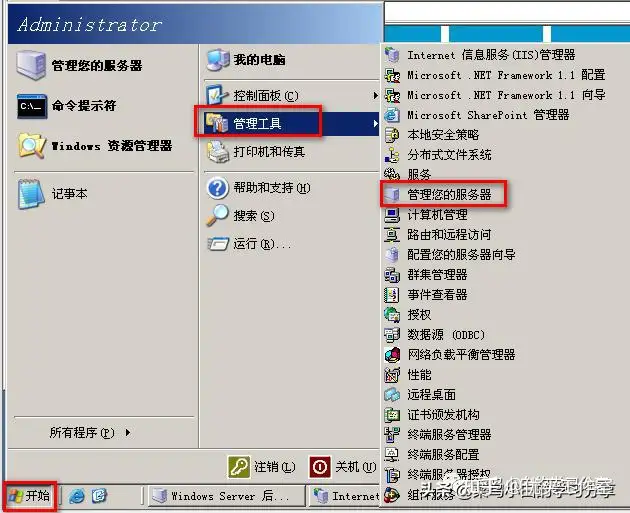
在服务器配置页面点击添加或删除角色
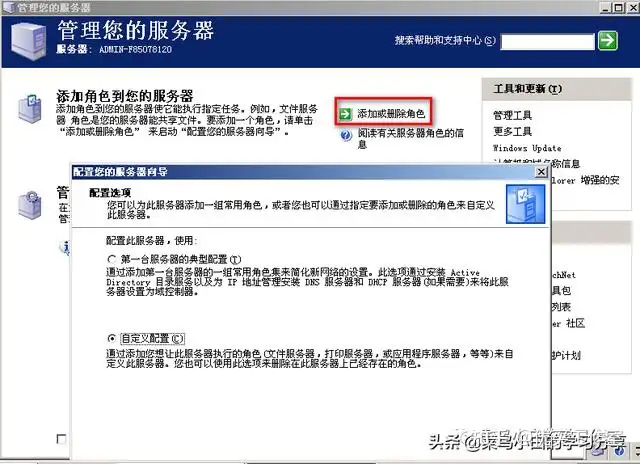
选择应用程序服务器,点击下一步
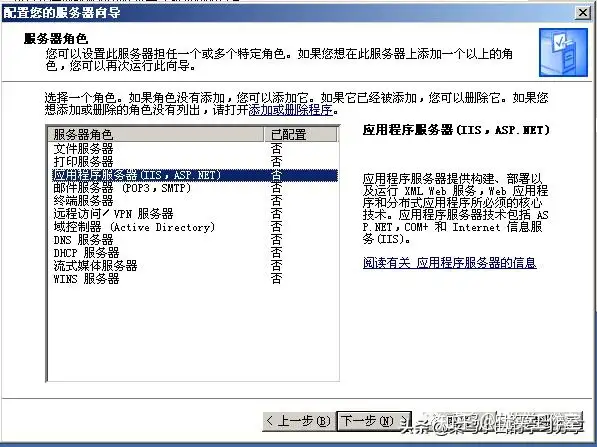
将两个工具都勾选上,点击下一步
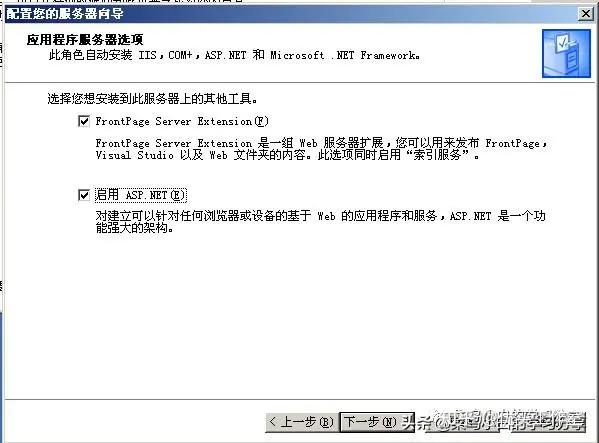
点击下一步进行安装
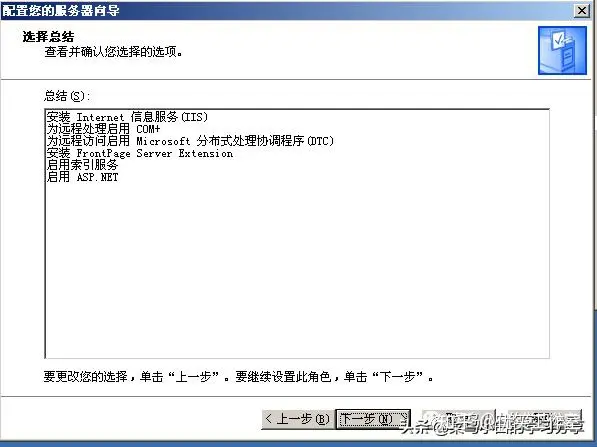
等待安装
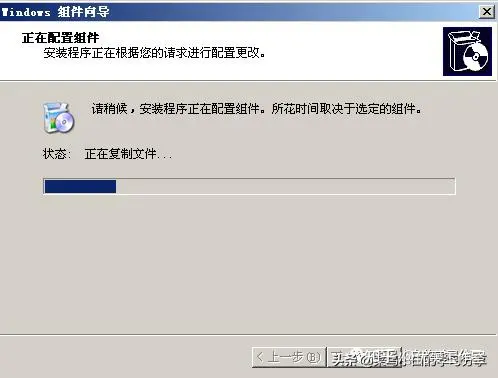
安装完成后点击完成按钮
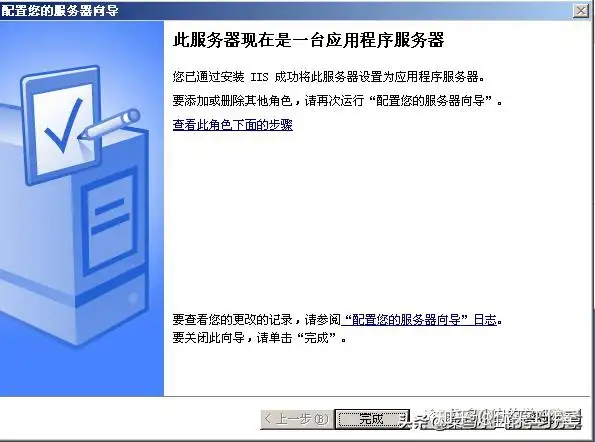
我们依次点击开始/管理工具/Internet信息服务(IIS)管理器

进入IIS管理器之后,我们先在web服务扩展中选中Active Server Pages,点击允许,将扩展启用(如果仅仅是搭建html的静态网站则不需要修改此项,服务器搭建好之后直接将网站放入根目录访问就好了,这个我们后面会讲)
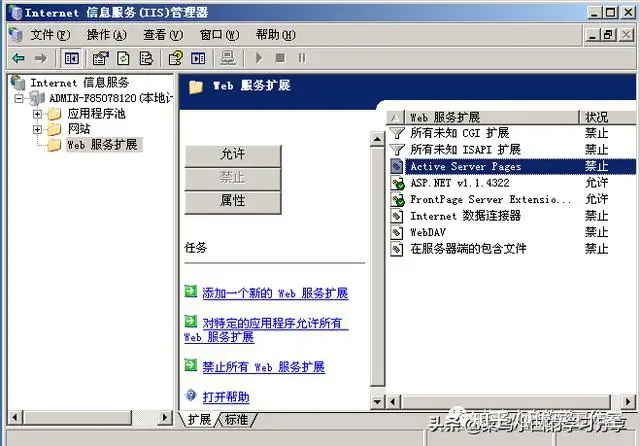
我们右击网站,选择新建网站

填入一个网站描述
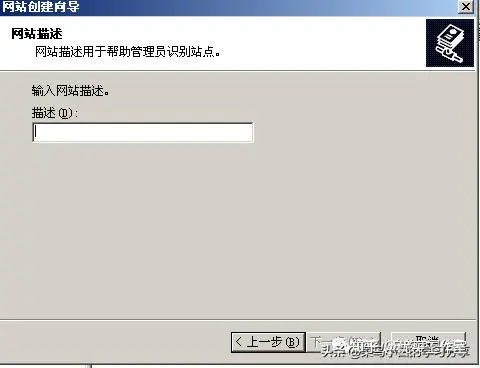
选择网站的访问IP和端口
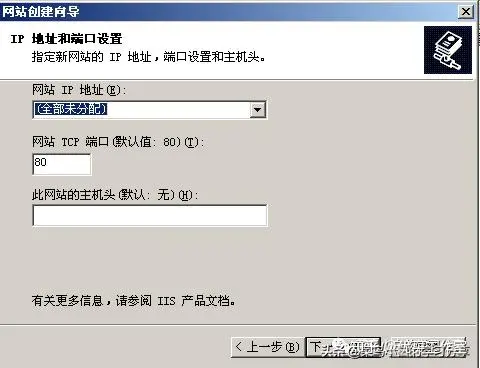
选择网站的根目录(网站文件到时候就需要放在这个目录下面)
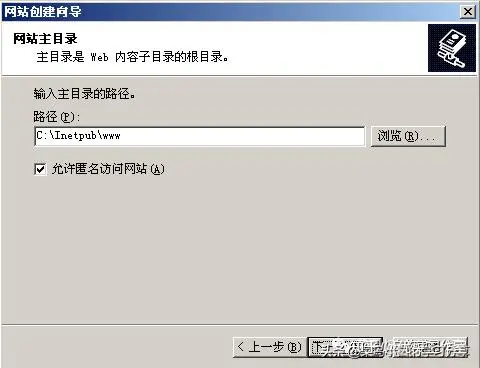
选择网站权限,我们先选择读取就好

点击完成,完成创建
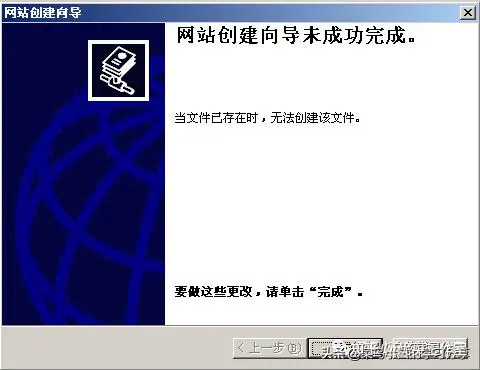
因为我们的端口也是80端口和默认的网站使用冲突了,所以我们需要将默认网站停止服务

我们将网站文件复制到网站根目录下面(1、忘记了网站根目录可以选择网站,右击打开菜单后选择“打开”即可;2、网站文件可以通过百度搜索获取)
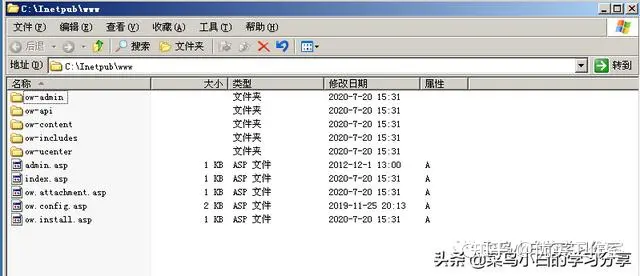
选中网站后右击,点击属性,在弹出的窗口中选择主目录

将执行权限改为“纯脚本”
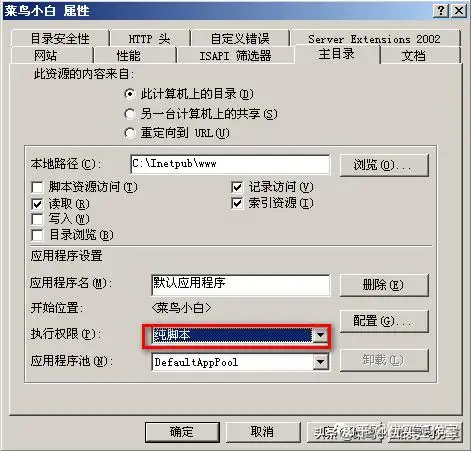
点击主目录下面的配置按钮,选择调试栏,将两个调试标志都勾选上

将选项栏中的“启用父路径”也勾选上
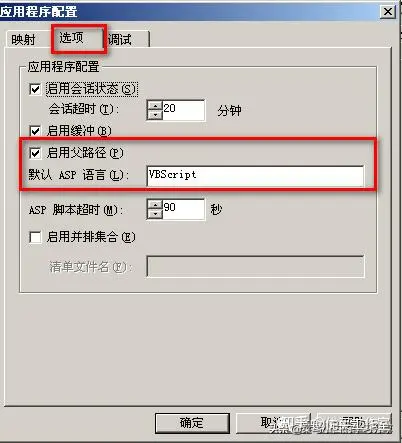
再在属性的文档栏将网站文件的主页添加到默认内容文档中
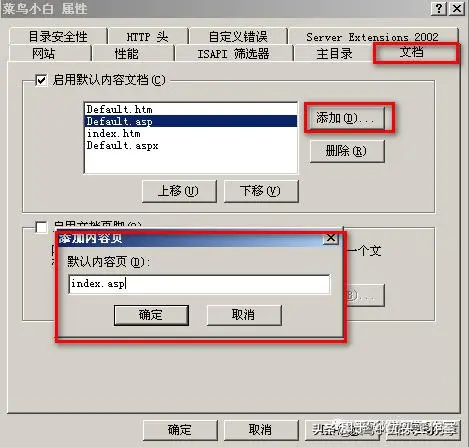
我们再选中网站,右击选择权限,弹出权限配置窗口,将everyone和user用户添加完全控制权限
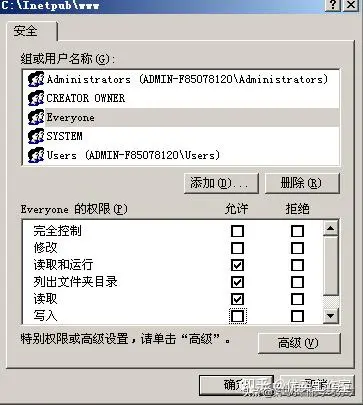
然后我们再将创建的网站服务停止、启动一下,这样我们的网站就可以通过浏览器访问了。
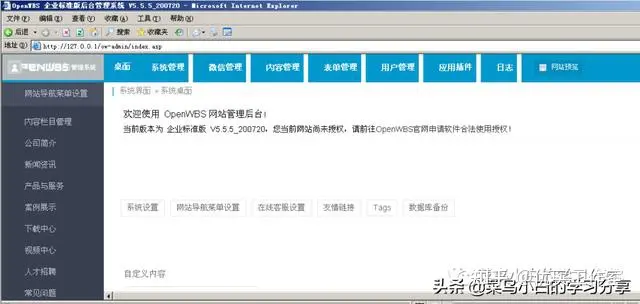
Copyright © 2019-2025 liangfang.net